Cómo proteger con contraseña y cifrar PDF en línea
Publicado: 2022-04-19Creado por primera vez en 1992 por Adobe, el formato de documento portátil, también conocido como PDF, se ha desarrollado y se ha vuelto popular en todo el mundo. Este formato de archivo electrónico ayuda enormemente a todos a entregar información en formato de texto e imágenes.
Crear un documento PDF es una obviedad. Puede aplicarlo a sus libros electrónicos, catálogos de productos, facturas y albaranes, hojas de trucos e infografías. Aún así, saber cómo asegurarlo adecuadamente parece más difícil de lo que piensas. Pueden ser objetivos principales para piratas informáticos y piratas digitales en todas partes.
Es su responsabilidad proteger proactivamente sus archivos PDF y mantener sus datos seguros y protegidos. Recomendamos encarecidamente la protección con contraseña y el cifrado para evitar que usuarios no autorizados vean o copien sus archivos PDF.
En este artículo, presentaremos 2 métodos para proteger con contraseña y cifrar archivos PDF. Puede usar una herramienta en línea como Adobe o cargar archivos en su sitio de WordPress y bloquear el sitio con PPWP Pro.
Antes de profundizar en la guía detallada, analicemos las principales diferencias entre la protección con contraseña y el cifrado de sus archivos PDF.
¿Cuál es la diferencia entre la protección con contraseña y el cifrado?
Como su nombre lo indica, el método de protección con contraseña le permite bloquear su PDF con una capa de contraseña. Cualquier persona con la contraseña correcta puede abrir y leer el archivo. Es por eso que debe proporcionar una contraseña segura y única. Debe incluir más de 8 caracteres con letras mayúsculas y minúsculas, así como símbolos especiales.
De hecho, sus archivos protegidos a veces son pirateados debido a la falta de esfuerzo para fortalecer las contraseñas. Ahí es donde entra en juego la solución de cifrado.
Es más complejo y se considera un paso adelante en la protección con contraseña. Para obtener una explicación detallada, el cifrado se refiere a un proceso de codificación de datos en texto cifrado ilegible. Esto significa que aunque su importante archivo PDF caiga en manos equivocadas, no podrán leerlo ni copiarlo.
Para descifrar el documento, las personas deben usar una contraseña o un certificado digital.
Método 1: proteger con contraseña y cifrar PDF con herramientas en línea
Si posee archivos PDF en su computadora y los envía a otras personas a través de correos electrónicos o mensajes adjuntos, considere usar herramientas en línea para protegerlos con contraseña y encriptarlos. Algunas herramientas para proteger archivos PDF en línea con contraseña también incluyen la función de encriptación para que pueda realizar dos acciones al mismo tiempo.
Adobe Password protect a PDF se mantiene al tanto del nicho de protección de PDF con contraseña en línea. Puede asignar una contraseña y cifrar sus archivos con esta herramienta. Solo necesita unos pocos clics para comenzar.
- Abra la herramienta Adobe Password protect a PDF
- Arrastre y suelte su archivo o haga clic en el botón "Seleccionar un archivo"
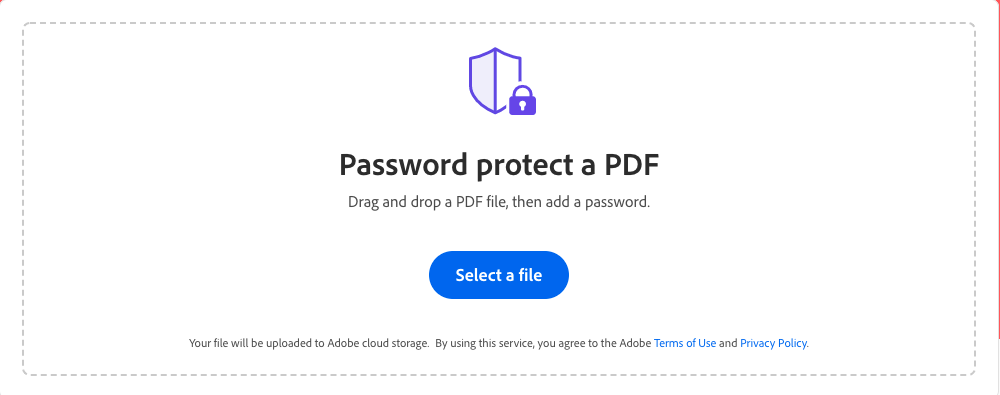
- Establezca una contraseña y vuelva a escribirla para confirmar
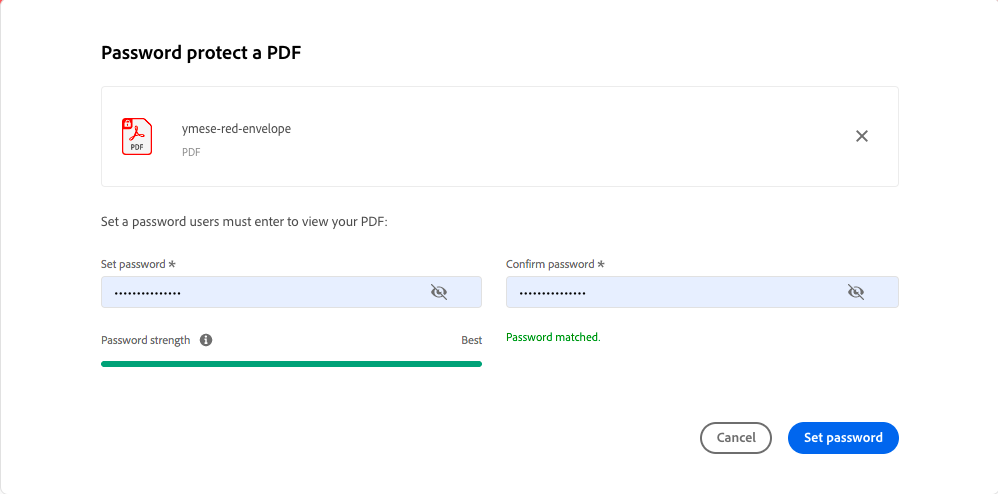
- Haga clic en Establecer contraseña
- Descarga tu archivo protegido
A continuación se muestra lo que ven los usuarios al abrir su PDF protegido. No podrán leerlo a menos que ingresen la clave de seguridad secreta correcta.
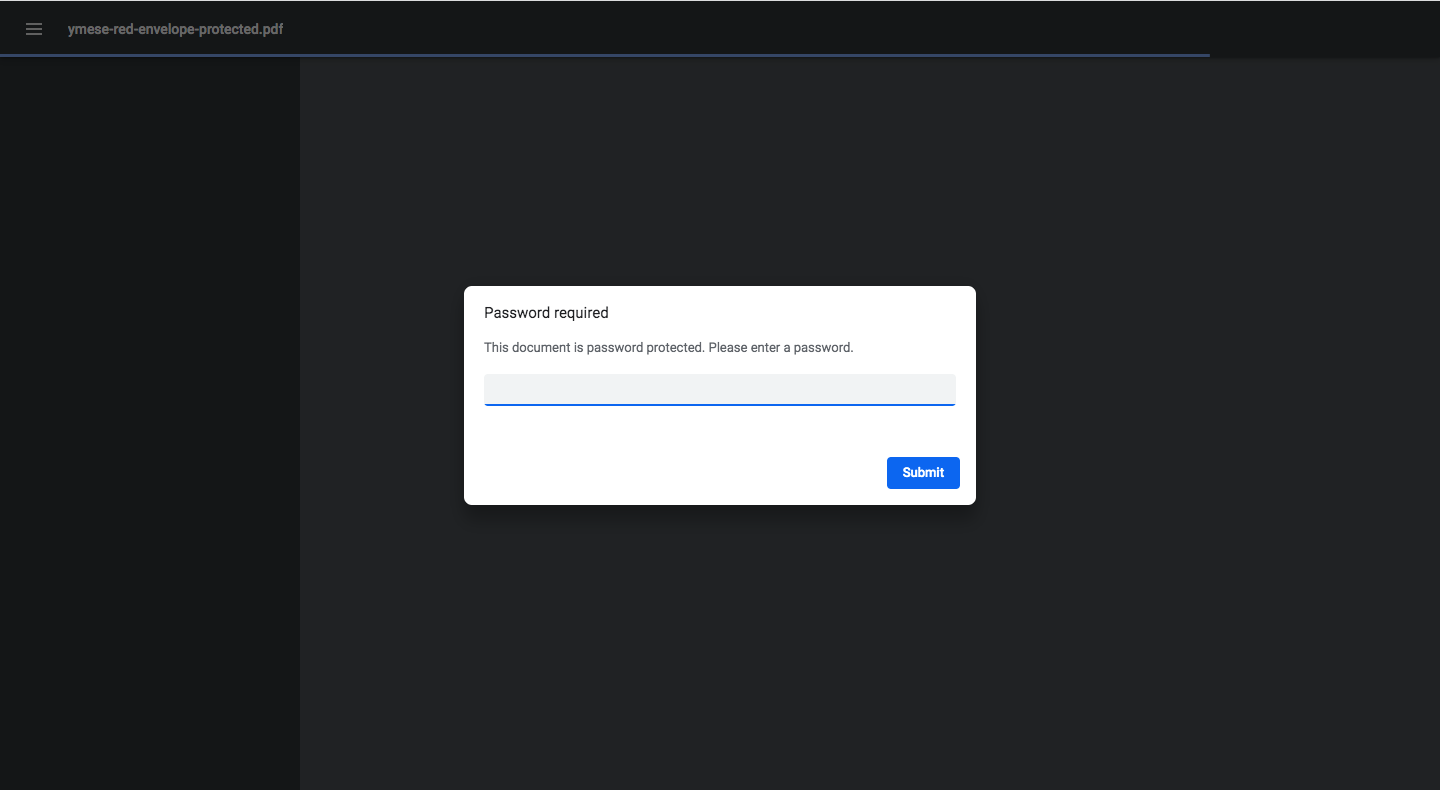
Como se mencionó, la herramienta Adobe Password protect a PDF encriptará automáticamente su archivo una vez que lo proteja con contraseña. Esto le permite agregar una capa de seguridad adicional a su elemento PDF.
Para funciones de cifrado más avanzadas, debe actualizar a la versión Adobe Acrobat Pro DC . Puede cifrar con certificados, administrar la configuración de seguridad y restringir la edición/impresión/copia.
Método 2: proteger con contraseña y cifrar PDF en WordPress
Es posible que gane dinero con sus libros electrónicos en PDF, informes de datos o hojas de trucos. Para ayudar a los clientes a comprar y pagar fácilmente sus archivos, debe cargarlos en sus sitios de WordPress y venderlos en su tienda WooCommerce.
El desafío ahora radica en proteger sus archivos del acceso no autorizado. Una vez cargados en su sitio, los elementos PDF se indexarán y aparecerán en los motores de búsqueda. Es necesario bloquear el acceso y visualización de los usuarios que no pagan.
PDA Gold y PPWP Pro están haciendo un trabajo perfecto en la protección de archivos PDF. PDA Gold protege las URL de los archivos y los cifra para evitar el acceso no autorizado, mientras que PPWP Pro le permite bloquear archivos con contraseñas.
Cómo cifrar archivos PDF en línea con PDA Gold Plugin
PDA Gold protege principalmente los archivos PDF en la biblioteca de medios. A veces, los usuarios logran descargar su archivo privado y aún pueden verlo sin permiso. Para detener esto, debe cifrar su archivo.

- Instalar y activar el complemento PDA Gold
- Dirígete a Medios > Biblioteca en tu panel de administración de WordPress y mira tus archivos en la vista de lista
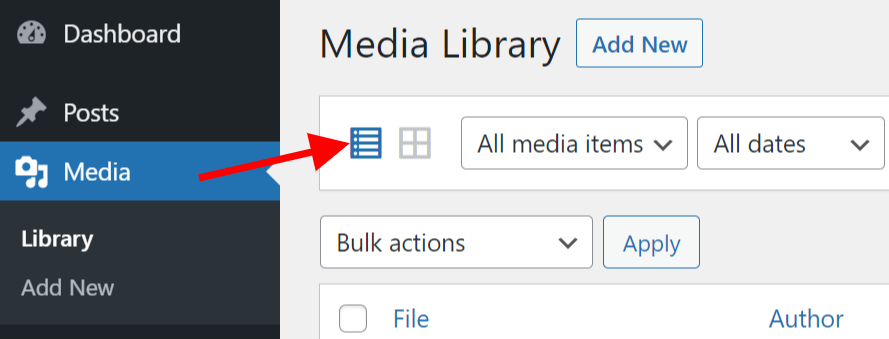
- Encuentre el archivo deseado y haga clic en Configurar protección de archivos y luego presione Proteger este archivo

- Presione el botón Cifrar este archivo
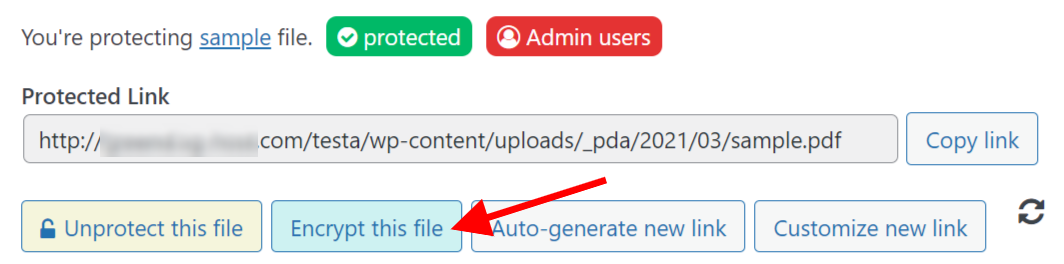
El complemento también le brinda la oportunidad de descifrar archivos. Todo lo que necesita hacer es hacer clic en el botón Descifrar este archivo
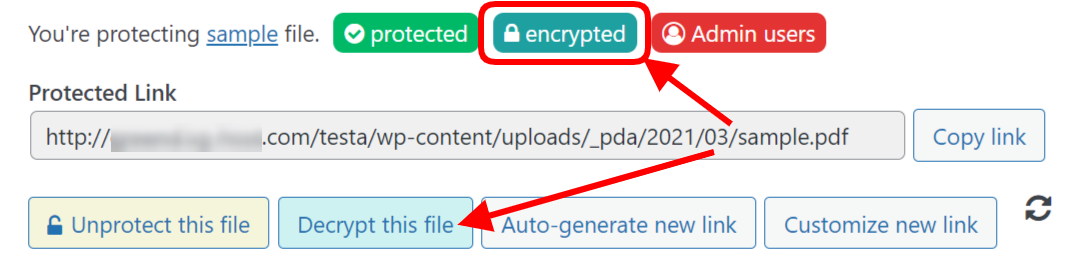
¡Eso es todo!
Cómo proteger archivos PDF con contraseña con PPWP Pro
PPWP Pro lo ayuda principalmente a bloquear contenido de WordPress, incluidas páginas, publicaciones, tipos de publicaciones personalizadas, contenido parcial, categorías e incluso todo el sitio. Para proteger con contraseña un PDF, instale su extensión Smart Restriction.
- Instale y active los complementos PPWP Pro y Smart Restriction
- Vaya a la Biblioteca de medios para encontrar los archivos que desea proteger con contraseña
- Haga clic derecho en la opción Ver y copie su URL
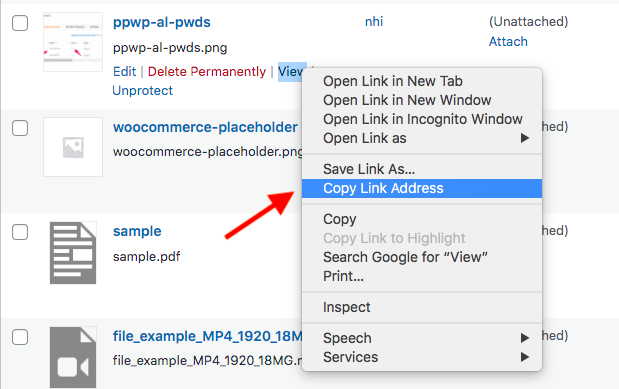
- Visite Smart Restriction en la sección Password Protect WordPress en su menú de administración
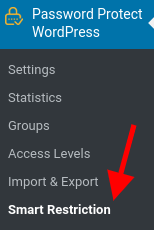
- Cambie a la pestaña Protección de archivos, haga clic en Agregar nuevo
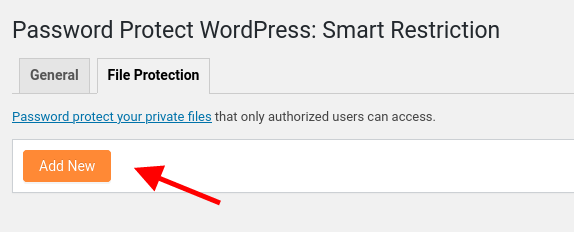
- Ingrese los ULR del archivo que acaba de copiar y péguelos en el cuadro URL del archivo
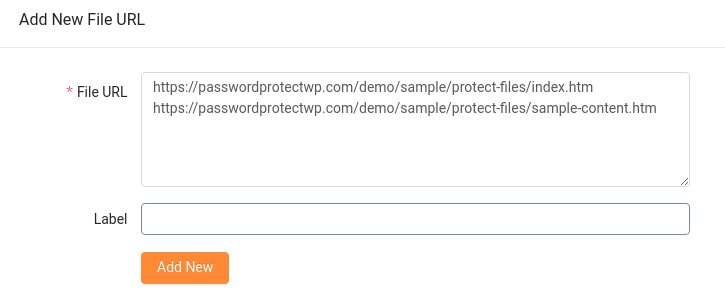
- Presiona Administrar contraseñas y genera automáticamente nuevas contraseñas o crea las tuyas propias
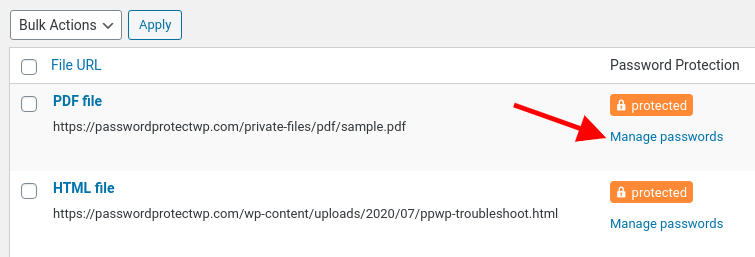
Cualquiera que acceda a su archivo a través de su URL verá este formulario de contraseña que lo obligará a ingresar la contraseña correcta para desbloquearlo.
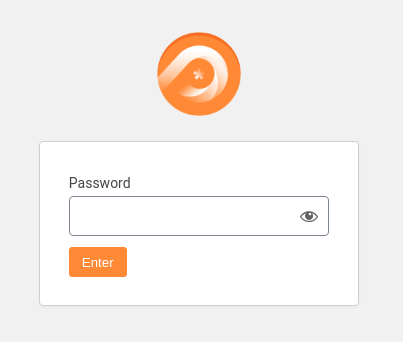
PPWP Pro le brinda la opción de restringir el acceso a archivos por roles de usuario. En otras palabras, los usuarios deben iniciar sesión con el rol otorgado para ingresar las contraseñas. De lo contrario, recibirán un mensaje de error.
Además de eso, puede evitar que los usuarios ingresen contraseñas según el tiempo y el uso. Después de un día determinado o de varios usos, ya no pueden usar estas contraseñas.
También puede incrustar estos archivos protegidos en su contenido.
- Abra la página en la que desea insertar el PDF protegido
- Use la etiqueta <iframe> como se muestra a continuación
<iframe src="su-archivo-url">
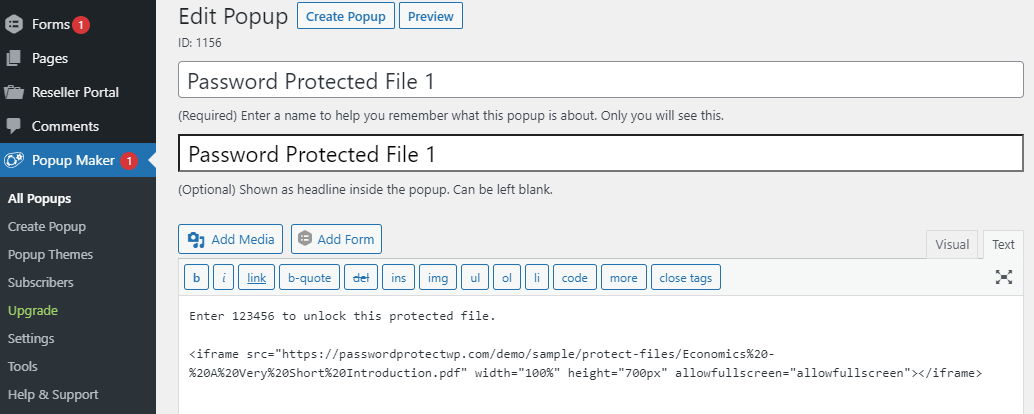
Actualice la publicación y termine.
Proteger con contraseña y cifrar PDF para máxima seguridad
El cifrado demuestra ser el mejor método para proteger su PDF. Aunque los usuarios ingresan la contraseña correcta, no pueden leerla ni copiarla. La protección con contraseña no es tan segura como el cifrado; sin embargo, sigue siendo una buena opción de seguridad a considerar. Su contraseña segura y única puede salvar archivos importantes de miradas indiscretas.
Lo hemos guiado a través de 2 formas principales de proteger con contraseña y cifrar archivos PDF. Puede utilizar la herramienta de Adobe para la protección de documentos PDF sin conexión. Para proteger los archivos cargados en los sitios de WordPress, utilice PDA Gold y PPWP Pro.
¿Que estas esperando? ¡Proteja con contraseña sus archivos PDF de WordPress con PPWP Pro y cífrelos con PDA Gold ahora!
